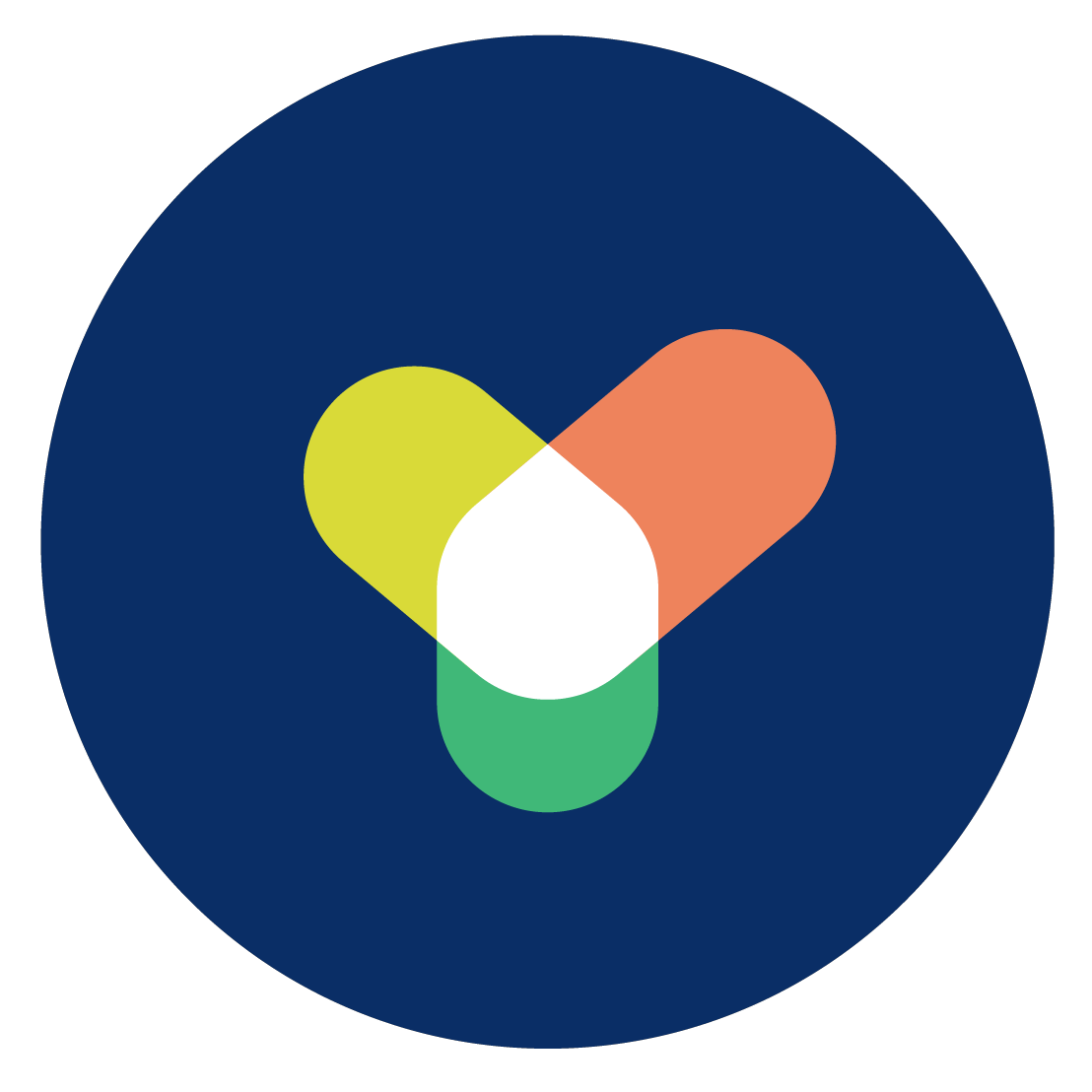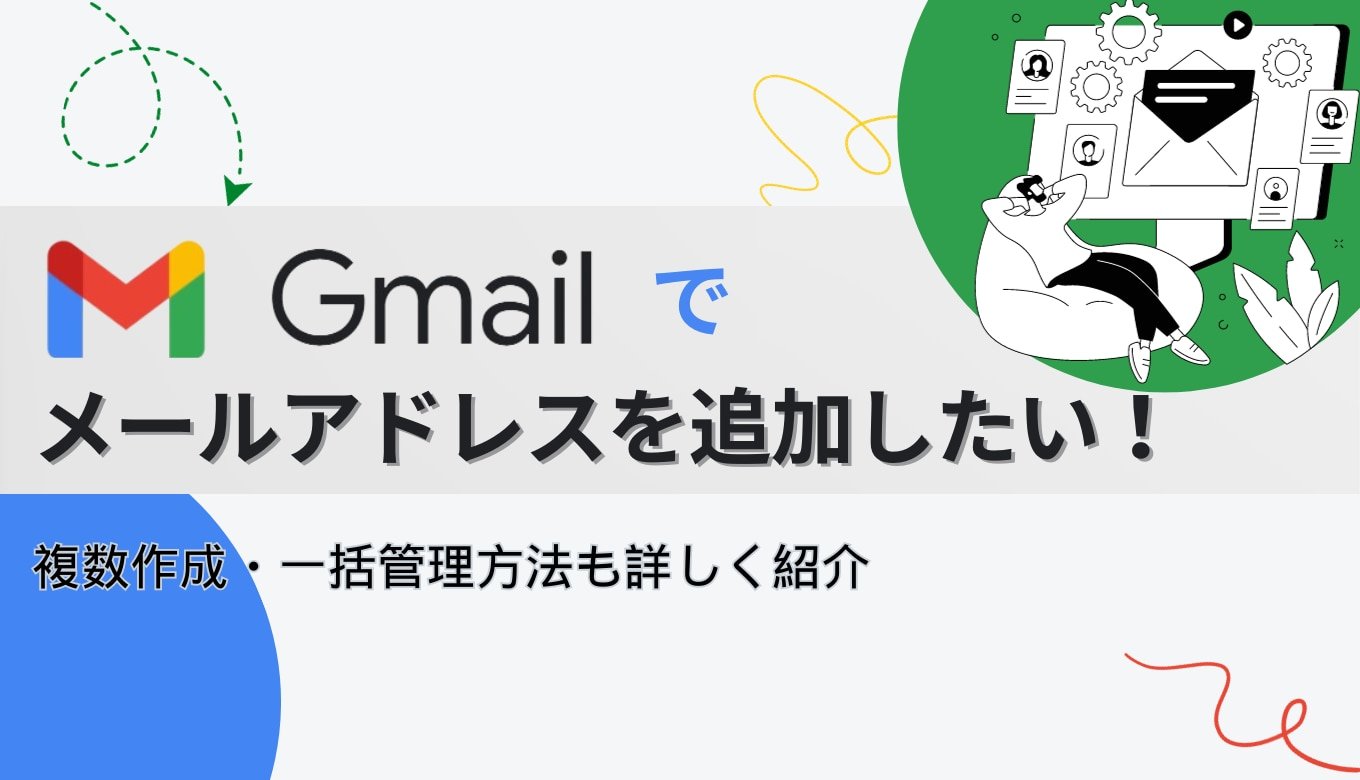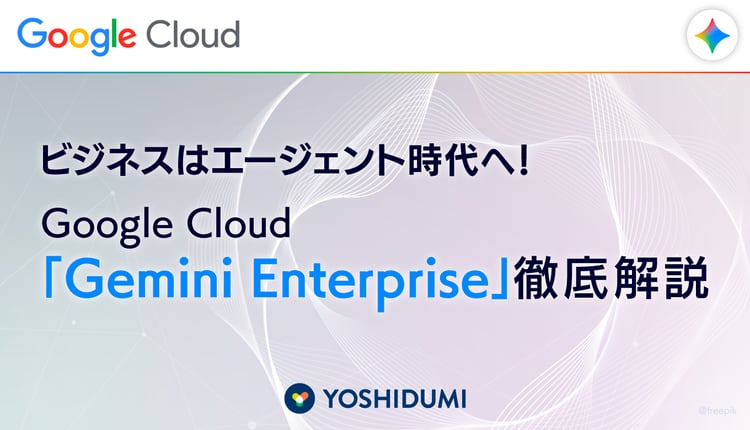Google ドライブの容量を減らす方法
まずは、Google ドライブの容量を減らす方法を以下4点紹介します。
- ゴミ箱のファイルを削除する
- 不要なファイルを削除する
- ファイルを圧縮する
- Gmail やGoogle Photo などのファイルも削除する
ゴミ箱のファイルを削除する
Google ドライブの容量を減らすためには「ゴミ箱のファイルを削除する」が有効です。
Google ドライブでは、削除したファイルやフォルダは自動的にゴミ箱に移動し、一定期間(標準では30日間)保存されます。ゴミ箱のファイルもドライブの容量に含まれているのです。
そのため、ゴミ箱の中身を定期的に確認し、不要なファイルを完全に削除すれば、Google ドライブの利用可能な容量を増やせるでしょう。
不要なファイルを削除する
不要なファイルを削除することも、Google ドライブの容量を効率的に減らせます。
例えば、フォルダ内の未使用ファイルを削除するといった方法があるでしょう。時間が経つと、Google ドライブ内には使わなくなった文書や画像、プレゼンテーションなどが蓄積されがちです。これらのファイルは、自身が気付かないうちにストレージ容量を占めてしまうでしょう。
Google ドライブの各フォルダを確認の上、必要ないファイルや古いバージョンのドキュメントを削除し、ゴミ箱からも完全に削除しましょう。
不要なファイルを定期的に削除することで、不要なファイルの蓄積を防ぎます。Google ドライブを最大限に活用できるでしょう。特に大きなファイルやメディアファイルを格納していると、容量を大きく消費してしまうため、注意が必要です。
ファイルを圧縮する
Google ドライブに格納を続けたいけれども、頻繁に参照しないファイルは、ファイルを圧縮して容量を減らす、といった方法もあります。
滅多に見ないファイルやフォルダを Google ドライブからローカルにダウンロードします。コンピュータ上で zip 形式などの圧縮形式に変換し、圧縮したファイルを再び Google ドライブにアップロードすれば、少ない容量でアップロードできます。圧縮すれば、Google ドライブの利用可能なストレージ容量を、大幅に削減できるのです。
圧縮したファイルを開くためには、ファイルのダウンロードと解凍操作が必要です。そのため、滅多に使用しないデータの保存には圧縮が適しているものの、頻繁にアクセスするファイルには適していないため注意しましょう。
Gmail や Google Photo などのファイルも削除する
Google ドライブの容量を減らしたい場合、Gmail や Google Photo など他の Google サービスのファイルを削除することも、有効な手段です。
なぜなら Google の無料版には、1人あたり 15 GB の容量が割り当てられており、Google ドライブだけでなく、Gmail、Google Photo の領域も含まれているからです。そのため、Google サービス全体で不要なファイル・メールを削除することが重要です。
Google ドライブの容量を減らすポイント
ここでは、Google ドライブの容量を減らすポイントを、以下2点紹介します。
空き容量の確認
1つ目のポイントは、空き容量の確認です。
空き容量を確認すれば、どれだけの容量を確保できそうか、どのファイルやフォルダが多くの領域を占めているかを特定できます。Google ドライブを開いた状態で画面の左下部分を見ると、使用中の容量と合計の利用可能な容量が表示されますので、確認しましょう。
Google ドライブでは「ストレージ管理」ツールを利用して、どのファイルやフォルダが最も多くの容量を使用しているか、確認可能です。多くの容量を使っているファイルを特定し、不要なファイルを削除することで効率的にドライブの容量を管理できます。
定期的に空き容量の確認を行うことで、Google ドライブ内のデータ管理をより効果的に行えます。
容量の大きいファイルを特定する
2つ目のポイントは、容量の大きいファイルを特定することです。
Google ドライブの容量を効率的に減らしたい場合、容量の大きいファイルを特定することが重要です。不要かつ容量の大きなファイルを削除することで、大幅な容量を確保できるでしょう。
Google ドライブの左側のメニューにある「ストレージ」セクションをクリックすれば、使用しているファイルがサイズ順に表示されます。ここから、大きなファイルを簡単に特定できます。本当に保管し続けるべきか、削除して問題ないかを確認しましょう。
大容量の動画・画像・文書ファイルなどを Google ドライブに格納したら、定期的に要不要のチェックを行い、Google ドライブの容量を最適に保ちましょう。
Google ドライブの容量を減らすときの注意点
Google ドライブの容量を減らすときにはいくつか注意点があります。ここでは、以下2点を紹介していきます。
無料版の容量を把握する
Google ドライブの無料版では、15 GB の利用可能な容量が設定されています。
15 GB の容量には、Google ドライブに保存されているファイルだけでなく、Gmail や Google フォトのデータも含まれます。サービス間で共有される容量が 15 GB なのです。
そのため、Google ドライブの容量を減らしたいときには、Google ドライブ内のファイルだけではなく、Gmail の大きな添付ファイルや、Google フォトに保存されている高解像度の写真や動画なども確認の上、整理していきましょう。 Google サービス全体でのデータ使用量を定期的にチェックし、不要なデータを削除することが効果的です。
Googleアカウント全体の容量を理解し、適切に管理することで、無料の 15GB を最大限に活用できます。
容量追加もおすすめ
Google ドライブの容量を減らそうと考えている場合、削除や整理だけでなく、容量の追加もおすすめします。既に、重要なファイルを多く保存しており、今後も大量のデータを格納したい場合、容量の追加を検討しましょう。
Google Workspace には、ビジネスや個人のニーズに合ったさまざまなプランが用意されています。無料版よりも大幅に増加しているストレージ容量を利用できるため、データの削除や整理に追われることなく、安心してファイルを保存できます。
Google ドライブの容量を減らしたいなら Google Workspace もおすすめ
本記事では、Google ドライブの容量を減らす方法、減らすためのポイントについて紹介しました。
Google ドライブの容量を減らしたいなら、まずは現在の空き容量の確認、容量の大きなファイルの特定と削除が重要です。また、ゴミ箱の中身も定期的に削除することも必要です。 Google ドライブだけではなく、Gmail や Google フォトの内容も確認し、必要に応じて削除しましょう。容量が 15 GB では足りない、という場合は、Google Workspace で追加ストレージ利用もおすすめします。
本記事で紹介した方法を組み合わせることで、Google ドライブの容量を最適化でき、重要なデータを安全な場所に保管できるでしょう。




%20(1).png?width=1080&height=227&name=YOSHIDUMI_01%20(3)%20(1).png)